Aiuto online di GoodBarber
CMS - Blog (articolo)
Aggiungi una nuova sezione Blog
1. Nel menu a tendina sinistro, vai a Design & Struttura > Struttura > Sezioni
2. Fare clic sul pulsante verde "Aggiungi una sezione" dalla colonna di destra
3. Aggiungi una sezione articolo scegliendo "Blog" negli elementi di contenuto.
4. Dagli un titolo
5. Fai clic su "Aggiungi"
È quindi possibile aggiungere nuovi articoli come descritto nel tutorial sezioni CMS.
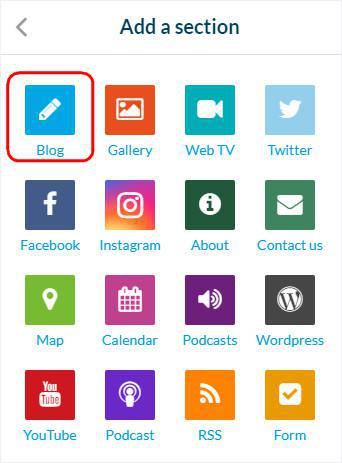
Stato di pubblicazione del tuo articolo
Il pulsante in basso a destra del modulo di scrittura ti consente di impostare lo stato di pubblicazione del tuo articolo:
-Pubblicato: il tuo articolo sarà immediatamente visibile ai tuoi utenti.
-Bozza: il tuo articolo verrà salvato ma non sarà visibile ai tuoi utenti.
-Non pubblicato: il tuo articolo verrà salvato ma non sarà visibile ai tuoi utenti. Questo stato può essere utile per informare i membri del tuo team che un articolo deve essere esaminato prima della pubblicazione, ad esempio.
-Posticipa: la pubblicazione del tuo articolo sarà programmata per l'ora e la data impostate.
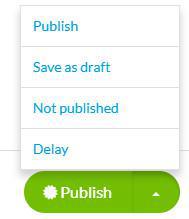
Scheda Info dell'articolo
1. Vai alla colonna di destra e fai clic sulla scheda Info
2. Seleziona la sezione o la categoria in cui apparirà il tuo articolo nell'app.
Uno stesso articolo può apparire in diverse sezioni o categorie che mostrano lo stesso tipo di contenuto.
In questo esempio, l'articolo verrà visualizzato nella sezione Before you go (Tutte le categorie) e anche nella categoria 2.
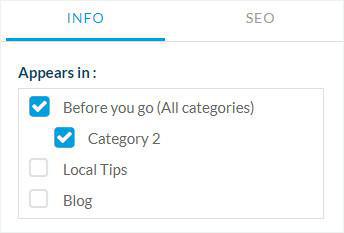
3. Seleziona l'autore dell'articolo dai membri del tuo team, oppure seleziona l'opzione "Autore libero" per inserire un nome manualmente.
4. Impostare la data visualizzata sull'articolo.
Nota: se non si desidera visualizzare l'autore e / o la data dell'articolo, fare riferimento a questo tutorial.
5. Opzionale: fissa questo articolo in cima alla lista nelle sezioni e categorie in cui è pubblicato.
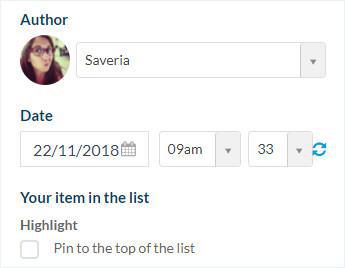
6. Imposta il thumbnail per il tuo articolo (devi aggiungere una foto nel tuo articolo affinché questa opzione sia disponibile)
7. Opzionale: scrivi un riassunto per il tuo articolo, che apparirà nella lista dei tuoi articoli.
8. Attiva o disattiva i commenti su questo particolare articolo
9. Opzionale: allegare un file PDF al proprio articolo.
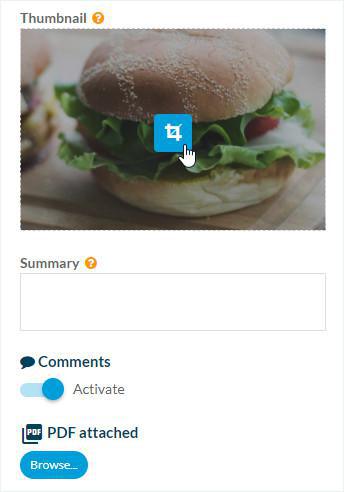
Scheda SEO
1. Opzionale: modifica lo slug
2. Opzionale: modifica il tag del titolo predefinito
3. Opzionale: modifica il tag meta description predefinito
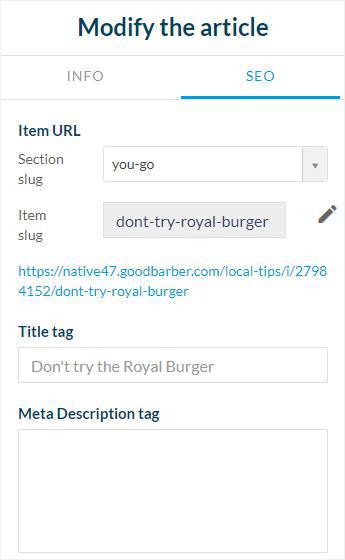
Impostazioni della sezione Blog
Per modificare le impostazioni della tua pagina Blog, consulta questa guida:
Impostazioni delle sezioni.
Video tutorial
N.b.: i menu nel back office sono cambiati, ma il comportamento spiegato nel video è ancora corretto.
 Design
Design